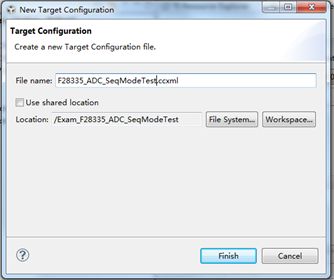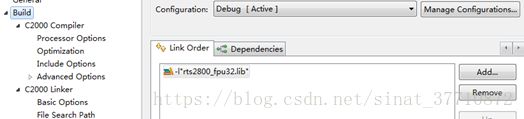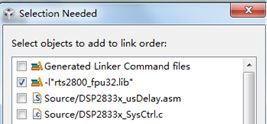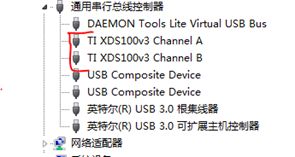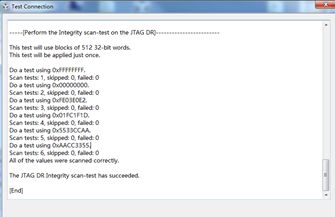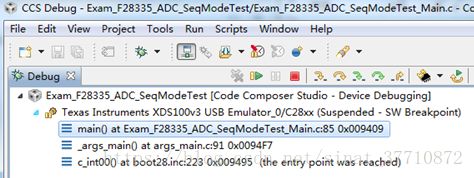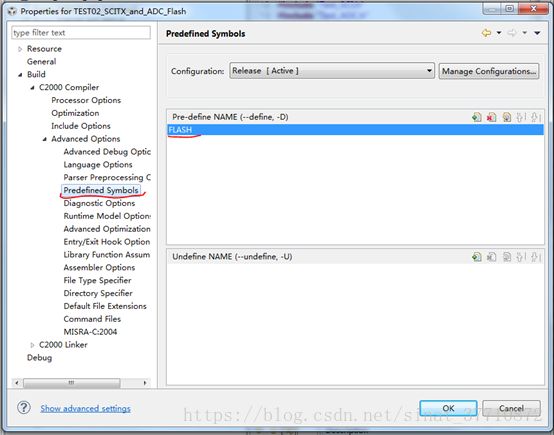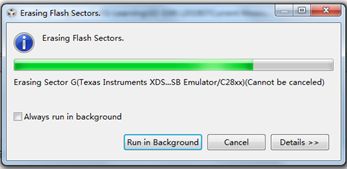DSPF28335学习之(2)CCS5.5新建工程、编译调试及烧写至FLASH
目录
1.程序烧写至RAM
(1)准备
(2)新建工程
(3)设置头文件索引路径
(4)配置仿真器
(5)添加源文件
(6)添加库
(7)其他说明
(8)编译及调试
A.编译
B.调试
2.程序烧写至Flash
(1)设置Properties→General
(2)添加源文件及修改主函数
(3)设置头文件索引路径
(4)编译及下载
准备:1.CCS5.5;2.F28335核心板;3.XDS100V3仿真器
1.程序烧写至RAM
在程序调试阶段,程序烧写至RAM,配合仿真器对程序进行调试。在Properties→General中
- ① 在Manage Configurations中设置Debug为Active;
- ② 在Linker command file中选择28335_RAM_lnk.cmd。
(1)准备
在Workspace新建文件夹Project,在文件夹下拷入文件“DSP2833x_common和DSP2833x_headers”(可从TI官方文件获得)
(2)新建工程
Project → New CCS Project,新建工程名Exam_F28335_ADC_SeqModeTest,
从DSP2833x_headers\cmd中拷贝DSP2833x_Headers_nonBIOS.cmd到Exam_F28335_ADC_SeqModeTest文件夹下,并新建一个Source文件夹,保存源文件
(3)设置头文件索引路径
右键点击工程名,选择Properties,在C2000 Complier下的Include Options,添加
"${PROJECT_ROOT}\..\DSP2833x_headers\include"
"${PROJECT_ROOT}\..\DSP2833x_common\include"
点击OK后,工程文件的Include栏中有添加的索引路径,如下图说明添加成功(失败,则为灰色)
(4)配置仿真器
右键点击工程名,选择NEW → Target Configuration File,设置File Name
点击Finish出现如下界面,选择仿真器型号XDS100V3,器件型号选择TMS320F28335,点击右侧Save,保存配置。
可以点击Test Connection测试仿真器是否连接成功,见调试部分。
(5)添加源文件
复制需要的.c及.asm文件到source文件夹,复制到文件夹中后会自动出现在工程列表中。
一般有DSP2833x_common\source中的
DSP2833x_ADC_cal.asm DSP2833x_CodeStartBranch.asm
DSP2833x_DefaultIsr.c DSP2833x_Gpio.c
DSP2833x_SysCtrl.c DSP2833x_usDelay.asm
以及DSP2833x_headers\source中的DSP2833x_GlobalVariableDefs.c
如果用到定时器,需要添加DSP2833x_CpuTimers.c
如果用到ADC,则需要添加DSP2833x_Adc.c
如果用到中断,需要添加DSP2833x_PieCtrl.c、 DSP2833x_PieVect.c
如果用到SCI,需要添加DSP2833x_Sci.c
其他的类推。
(6)添加库
如果程序中有三角函数或者开根号等运算,推荐只用fastPTS或IQmath库来计算,在C2000 Linker下的Flie Search Path中添加。(官网下载)
在主函数中,需要添加头文件:
#include “math.h”
#include “C28x_FPU_FastPTS.h”
具体可参考链接
在Include library flie or command file中添加
”rts2800_fpu32.lib”
在Add
"${PROJECT_ROOT}\..\DSP2833x_common\lib"
然后将最下面的Disable automatic RTS selection选中,如下图
点击Build,在Link Order中,点击Add添加库文件。
(7)其他说明
- ① cmd文件的选择则根据运行模式选择:
在线仿真模式: 28335_RAM_link.cmd
Flash烧写模式:F28335.cmd
- ② 在main.c文件中需要引用头文件
#include “DSP28x_Project.h” //包含所有的外设头文件及宏定义
(8)编译及调试
A.编译
点击![]() 或选择Build Project,编译工程文件,编译成功后工程列表中出现Binaries(包含.out文件)和Debug文件夹。(验证程序)
或选择Build Project,编译工程文件,编译成功后工程列表中出现Binaries(包含.out文件)和Debug文件夹。(验证程序)
B.调试
- ① 通断电顺序:
通电:将仿真器连接电脑,然后接通电源,最后打开仿真软件。
断电:仿真软件内部断开连接,关闭软件,断开电源,最后拔掉仿真器。
仿真器不为开发板/核心板供电
- ② 将仿真器连接电脑。CCS软件自身集成仿真器驱动,因此插上仿真器后会自动安装驱动。查看:右键“我的电脑”→“管理”→“设备管理器”
- ③ 连接电源,板上有灯亮起。连接成功后,点击.ccxml文件中的Test Connection,出现下图界面,界面中各项最后均为succeed则连接成功。
- ④ 点击
 ,进入下图Debug界面,表示连接成功,进入调试界面
,进入下图Debug界面,表示连接成功,进入调试界面
变量观察:选中该变量,然后右键“Add Watch Expression”
2.程序烧写至Flash
在程序调试完成后,需要将程序烧写至Flash,这样可去掉仿真器,直接上电即可运行程序。
首先按照1中提到的步骤建立工程并完成程序的调试,调试完成后,对工程进行如下修改,将程序烧写至Flash:
(1)设置Properties→General
- ① 在Manage Configurations中设置Release为Active;
- ② 在Linker command file中选择F28335.cmd
在Predefined Symbols中添加预定义FLASH,如下图
根据板子的实际情况,如有需要,则要改变晶振设置等,一般采用默认值,如下图所示
设置完成后,点击OK,最终工程中原有的28335_RAM_lnk.cmd文件变成”Exclude from Build”模式![]() ,新添加了文件F28335.cmd。
,新添加了文件F28335.cmd。
(2)添加源文件及修改主函数
在原工程的“Source”文件夹中添加源文件DSP2833x_MemCopy.c(路径DSP2833x_common\source)。
在主函数初始化部分InitPieVectTable();后添加:
#ifdef FLASH
MemCopy(&RamfuncsLoadStart,&RamfuncsLoadEnd,&RamfuncsRunStart);
InitFlash(); //初始化Flash
#endif
(3)设置头文件索引路径
按照1中方式添加头文件索引路径和库函数及其索引路径
(4)编译及下载
- ① 点击
 或选择Build Project,编译工程文件,编译成功后工程列表中新增Release文件夹。
或选择Build Project,编译工程文件,编译成功后工程列表中新增Release文件夹。 - ②点击
 下载程序,将出现如下界面,将程序下载至FLASH中,中间不能出现间断。
下载程序,将出现如下界面,将程序下载至FLASH中,中间不能出现间断。
下载成功后,点击下图中红色按钮,退出Debug界面
断开供电电源→断开仿真器,需要拔下JTAG插头,而不是仅断开仿真器的USB端,否则程序会出错→重新对板子供电
则程序烧写至FLASH,上电后即可使用。
部分操作参考链接https://wenku.baidu.com/view/10a1109e31b765ce04081492.html